|

Tutoriel
écrit
pour
Corel
Paint
shop
PhotoX
Il
peut
être
réalisé
avec
d'autres
versions.

Matériel
a
télécharger
ici

Filtres
utilisés:
Simple

Ouvrir
le
matériel
dans
votre
psp,
dupliquer
les
tubes
et
fermer
les
originaux
Placer
en
avant-plan
la
couleur
#f0eae8
et
en
arrière-plan
la
couleur
noir

1.
Fichier/nouveau/nouvelle
image
500x400
pixels,
fond
noir.

2.
Activé
le
tuge
"paysage"
Edtion
copier,
revenir
sur
le
travail,
Sélection/Sélectionner
tout,
Edtion/coller
dans
la
sélection

3.
Ouvrir
le
tube
de
la
femme,
Editon/copier,
revenir
sur
le
travail,
Editon/coller
comme
un
nouveau
calque,
et
placer
a
droite.

4.
Image
ajouter
une
bordure
de
2
pixels
couleur:
#cdc7c7
Image
ajouter
une
bordure
de
5
pixels
couleur
noir
Sélectionner
la
borudre,
appliquer
un
dégradé
hallo:
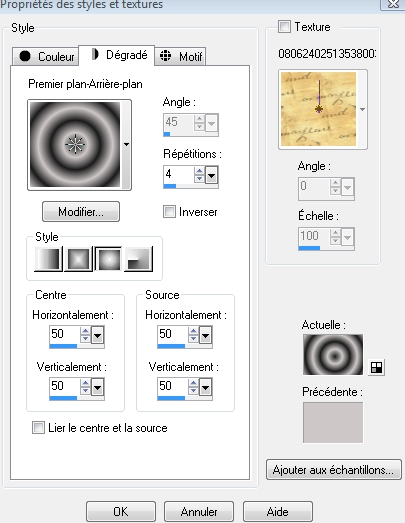

5.
Garder
la
sélection
et
appliquer
un
biseautage
interieur:
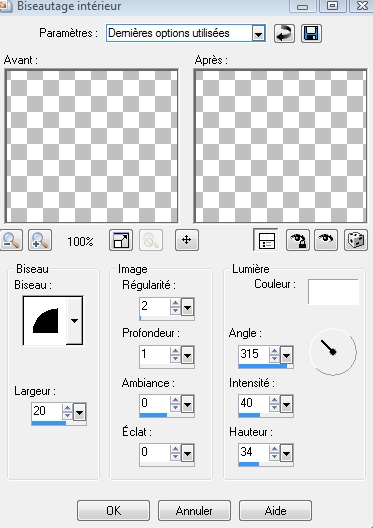
Sélection/Désélectionner
Image
ajouter
une
bordure
de
2 pixels
couleur
#cdc7c7

6.
Image
ajouter
une
bordure
de
10
pixels
couleur
noir.
Sélectionner
la
bordure,
Effet/Simple/Quick
tile:
défaut.
Sélection/désélectionner.

7. Refaire
le
point
4
et
5

8. Image
ajouter
une
bordure
de
25 pixels
couleur
noir

9.
Sélectionner
la
bordure,
calque
nouveau
caque
raster,
remplir
de
la
couleur
#cdc7c7

10.
Calque/nouveau
calque
de
masque/a
partir
d'une
image:
Aller
chrcher
le
masque
ok
Supprimer
le
calque
et
fusionner
le
groupe.

11. Image
ajouter
du
bruit:
Uniforme
et
monochrome
coché
20%
Sélection/désélectionner.

12.
Refaire
les
points
4,5,7
6et
7

Il
ne
vous
reste
plus
qu'a
signer
votre
oeuvre.
Fichier/enregister
en
JPG.

©lolocreation
tutoriel
2009

|